Yfirlit yfir inn- og útflutningsvinnslu gagna
Til að búa til og stjórna gagnainnflutnings- og útflutningsstörfum notarðu Gagnastjórnun vinnusvæðið. Sjálfgefið er að Inn- og útflutningsferli gagna skapi uppsetningartöflu fyrir hverja einingu í markgagnagrunninum. Sviðstöflur gera þér kleift að sannreyna, hreinsa eða umbreyta gögnum áður en þú færir þau.
Nóta
Þessi grein gerir ráð fyrir að þú þekkir gagnaeiningar.
Inn- og útflutningsferli gagna
Hér eru skrefin til að flytja gögn inn eða út.
Stofnaðu innflutnings- eða útflutningsverk þar sem eftirfarandi verkefnum þarf að ljúka:
- Skilgreina verktegund.
- Greina einingar til að flytja inn eða út.
- Velja gagnasnið fyrir verkið.
- Röð eininganna, þannig að þær séu unnar í rökrænum hópum og í þeirri röð sem er skynsamleg.
- Tilgreinið hvort nota skuli sviðsetningartöflur.
Staðfesta að upprunagögn og markgögn séu rétt vörpuð
Staðfestu öryggi fyrir innflutnings- eða útflutningsverkið.
Bætið við eða fjarlægja svæði fyrir inn- eða útflutningsverkið.
Staðfesta að starfið hafi gengið eins og búist var við með því að skoða starfsferilinn.
Hreinsa sviðsetningartöflurnar.
Eftirstöðvar þessarar greinar veita frekari upplýsingar um hvert skref ferlisins.
Nóta
Til þess að geta endurnýjað skjámyndina fyrir innflutning/útflutning gagna svo hægt sé að sjá nýjustu stöðuna skal nota endurnýjunartáknið. Ekki er mælt með því að endurnýja vafrastig vegna þess að það truflar inn-/útflutningsverk sem ekki eru keyrð í lotu.
Stofna inn- eða útflutningsverk
Inn- eða útflutningsverk gagna má keyra einu sinni eða oft.
Skilgreina verktegund.
Við mælum með að þú takir tíma til að velja viðeigandi verktegund fyrir innflutnings- eða útflutningsverkið. Verktegundir geta hjálpað þér að stjórna skyldum störfum.
Greina einingar til að flytja inn eða út
Þú getur bætt tilteknum einingum við innflutnings- eða útflutningsverk eða valið sniðmát til að nota. Sniðmát fyllir verk með lista yfir einingar. Valkosturinn Sækja um sniðmát er í boði eftir að þú hefur gefið starfinu nafn og vistað starfið.
Velja gagnasnið fyrir verkið.
Þegar þú velur einingu verður þú að velja snið gagna sem eru flutt út eða flutt inn. Þú skilgreinir snið með því að nota uppsetning gagnaheimilda flísar. Upprunagagnasnið er samsetning af Tegund, Skráarsniði, Röðaskilgreinir og Dálkaskil. Það eru aðrir, en þessir eiginleikar eru lykileiginleikar til að skilja. Eftirfarandi tafla sýnir gildar samsetningar.
| Skrársnið | Afmarkari fyrir línu/dálk | XML-stíll |
|---|---|---|
| Excel | Excel | -NA- |
| XML | -NA- | XML-eining XML-eigind |
| Afmarkað, föst breidd | Komma, semíkomma, flipi, lóðrétt strik, tvípunktur | -NA- |
Nóta
Mikilvægt er að velja rétt gildi fyrir Línuskil, Dálkaskil og Textaskilgreining, ef Skráarsnið valkosturinn er stilltur á Aðskilið. Gakktu úr skugga um að gögnin þín innihaldi ekki stafinn sem er notaður sem skiltákn eða skilyrði, þar sem það getur valdið villum við innflutning og útflutning.
Nóta
Gættu þess að nota einungis löglega stafi fyrir XML-skráarsnið. Fyrir frekari upplýsingar um gilda stafi, sjá Gildir stafir í XML 1.0. XML 1.0 leyfir ekki stýringartákn nema fyrir flipa, vendingu og línuskipti. Dæmi um ólöglega stafi eru ferhyrndir svigar, krummafótur og öfugt skástrik.
Til að flytja inn eða flytja út gögn, notaðu Unicode í stað tiltekinnar kóðasíðu. Þetta hjálpar til við að veita samkvæmustu niðurstöðurnar og útrýma Gagnastjórnun störfum sem mistakast vegna þess að þau innihalda Unicode stafi. Kerfisskilgreind upprunagagnasnið sem nota Unicode hafa öll Unicode í upprunanafninu. Unicode sniðinu er beitt með því að velja Unicode kóðun ANSI kóðasíðu sem Kóðasíða í flipanum Svæðastillingar . Veldu eina af eftirfarandi kóðasíðum fyrir Unicode:
| Stafatafla | Heiti til birtingar |
|---|---|
| 1200 | Unicode |
| 12000 | Unicode (UTF-32) |
| 12001 | Unicode (UTF-32 Big-Endian) |
| 1201 | Unicode (Big-Endian) |
| 65000 | Unicode (UTF-7) |
| 65001 | Unicode (UTF-8) |
Fyrir frekari upplýsingar um kóðasíður, sjá Kóðasíðuauðkenni.
Einingunum raðað
Einingum má raða í gagnasniði, eða í innflutnings- og útflutningssverkum. Þegar þú keyrir verk sem inniheldur fleiri en eina gagnaeiningu verður þú að ganga úr skugga um að einingunum sé rétt raðað. Einingum er raðað til að geta leyst hugsanleg virknitengsl milli eininga. Ef einingar eru ekki með virknitengsl er hægt að tímastilla þær fyrir samhliða inn- og útflutning.
Framkvæmdareiningar, stig og raðir
Framkvæmdareiningin, stig í framkvæmdareiningunni og röð einingar hjálpa til við að stjórna röðinni sem gögnin eru flutt út eða flutt inn í.
- Einingar í mismunandi framkvæmdareiningum eru unnar samhliða.
- Í hverri framkvæmdareiningu eru einingar unnar samhliða ef þeir hafa sama stig.
- Á hverju stigi eru einingar unnar í samræmi við raðnúmer þeirra á því stigi.
- Eftir að eitt stig hefur verið unnið er næsta stig unnið.
Endurröðun
Þú gætir viljað endurraða einingunum þínum í eftirfarandi tilvikum:
- Ef aðeins eitt gagnaverk er notað fyrir allar breytingar þínar geturðu notað endurstillingarvalkosti til að hámarka framkvæmdartíma fyrir allt verkið. Í þessum tilvikum er hægt að nota framkvæmdareininguna til að tákna eininguna, stigið til að tákna eiginleikarasvæðið í einingunni og röðina til að tákna eininguna. Með því að nota þessa aðferð getur þú unnið yfir einingar samhliða, en þú getur samt unnið í röð í einingu. Til að tryggja að samhliða starfsemi nái árangri verður þú að íhuga öll tengsl.
- Ef margar gagnasöfn eru notuð (til dæmis eitt verk fyrir hverja einingu) geturðu notað röðun til að hafa áhrif á stig og röð eininga til að ná sem bestum árangri.
- Ef það er engin tengsl yfirleitt er hægt að raða einingum á mismunandi framkvæmdareiningar til að hámarka hagræðingu.
Valmyndin Resequence er í boði þegar margar einingar eru valdar. Hægt er að endurraða á grundvelli valkostanna framkvæmdareiningar, stigs eða raðar. Þú getur stillt aukningu til að endurraða einingunum sem eru valdar. Einingin, stigið og/eða raðnúmerið sem valið er fyrir hverja einingu uppfærist með tilgreindu aukningu.
Röðun
Notkun getur notað Raða eftir möguleikanum til að skoða einingalistann í röð.
Stýfing
Fyrir innflutt verk er hægt að velja að stýfa færslur í einingunum fyrir innflutning. Stytting er gagnleg ef flytja þarf færslurnar þínar inn í hreint sett af töflum. Þessi stilling er sjálfkrafa óvirk.
Staðfesta að heimildargögn og markgögn sé varpað rétt
Vörpun er aðgerð sem gildir um bæði innflutnings- og útflutningsverk.
- Í tengslum við innflutningsverk lýsir vörpun hvaða dálkar í upprunalistanum verða dálkarnir í sviðsetningartöflunni. Þess vegna getur kerfið ákvarðað hvaða dálkargögn í upprunaskránni þarf að afrita í hvaða dálk á sviðsetningartöflunni.
- Í samhengi við útflutningsverk lýsir vörpun því hvaða dálkar í sviðsetningartöflu (þ.e. uppruninn) verða að dálkum í markskránni.
Ef dálknöfnin í sviðsetningartöflunni og skránni passa saman, stofnar kerfið sjálfkrafa vörpun, byggt á nöfnum. Hins vegar, ef nöfnin eru frábrugðin, eru dálkar ekki merkt sjálfkrafa. Í þessum tilvikum verður þú að klára vörpun með því að velja Skoða kort möguleikann á einingunni í gagnavinnunni.
Það eru tvær vörpun skoðanir: vörpun visualization, sem er sjálfgefið útsýni, og vörpun upplýsingar. Rauð stjörnu (*) auðkennir alla nauðsynlega reiti í einingunni. Þessa reiti þarf að varpa áður en hægt er að vinna með eininguna. Þú getur afvarpað af öðrum reitum eftir þörfum þegar unnið er með eininguna. Til að afkorta reit skaltu velja reitinn annað hvort í Entity dálknum eða Heimild dálknum og velja síðan Eyða vali. Veldu Vista til að vista breytingarnar þínar og lokaðu síðan síðunni til að fara aftur í verkefnið. Þú getur notað sama ferli til að breyta reitnum vörpun frá uppruna til sviðsetningar eftir innflutninginn þinn.
Þú getur búið til vörpun á síðunni með því að velja Búa til heimild vörpun. Tilbúin vörpun hegðar sér eins og sjálfvirk vörpun. Þess vegna verður þú að varpa öllum óvörpuðum reitum handvirkt.
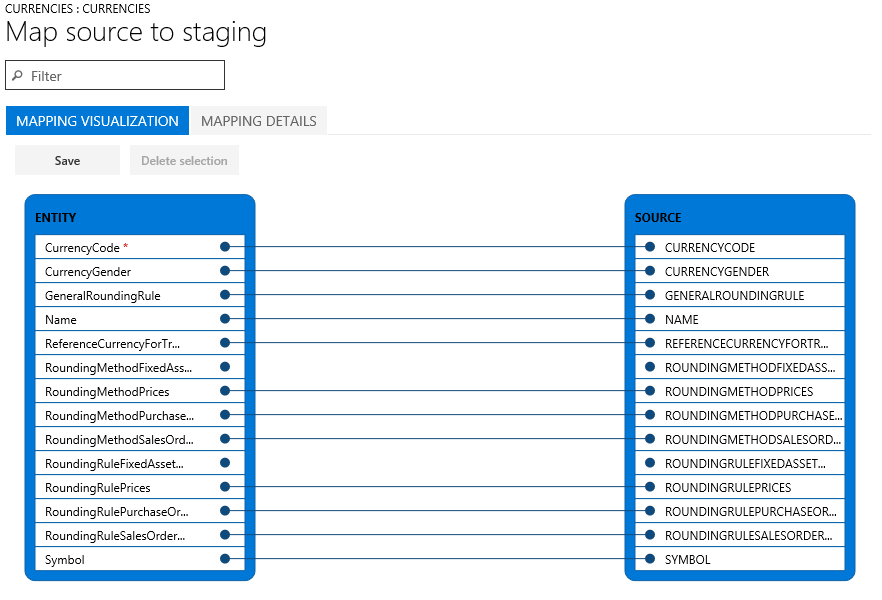
Staðfestu öryggi fyrir innflutnings- eða útflutningsstarfið
Hægt er að takmarka aðgang að Gagnastjórnun vinnusvæðinu, þannig að notendur sem ekki eru stjórnendur geta aðeins fengið aðgang að sérstökum gagnaverkum. Aðgangur að gagnaverki felur í sér fullan aðgang að framkvæmdarsögu þess starfs og aðgang að sviðsetningartöflunum. Þess vegna verður þú að ganga úr skugga um að viðeigandi aðgangsstýringar séu til staðar þegar þú stofnar gagnastarf
Tryggja öryggi starfs eftir hlutverkum og notendum
Notaðu viðeigandi hlutverk valmyndina til að takmarka starfið við eitt eða fleiri öryggishlutverk. Aðeins notendur í þessum hlutverkum hafa aðgang að starfinu.
Þú getur einnig takmarkað starf við tiltekna notendur. Þegar þú tryggir þér starf af notendum í stað hlutverka er meiri stjórn á því ef mörgum notendum er úthlutað hlutverki.
Tryggja starf eftir einingu
Gagnastörf eru altæk í eðli sínu. Þess vegna, ef gagnaverk var stofnað og notað í lögaðila, er starfið sýnilegt í öðrum lögaðilum í kerfinu. Þessi sjálfgefna hegðun gæti verið valin í sumum notkunaraðstæðum. Til dæmis getur fyrirtæki sem flytur inn reikninga með því að nota gagnaeiningar útvegað miðlægt vinnsluteymi reikninga sem ber ábyrgð á að annast reikningavillur fyrir allar deildir fyrirtækisins. Við þessar aðstæður er gagnlegt fyrir miðlæga reikningsvinnsluhópinn að hafa aðgang að innheimtuvinnu frá öllum lögaðilum. Þess vegna uppfyllir sjálfgefið hegðun kröfu að því er varðar lögaðila.
Samt sem áður gæti fyrirtækið viljað hafa reikningsvinnsluhópa fyrir hvern lögaðila. Í þessu tilviki ætti teymi hjá lögaðila aðeins að hafa aðgang að reikningsinnflutningsstarfinu hjá eigin lögaðila. Til að uppfylla þessa kröfu er hægt að stilla aðgangsstýringu sem byggir á lögaðila á gagnaverkunum með því að nota Viðeigandi lögaðilar valmynd inni í gagnavinnunni. Eftir að stillingunni er lokið geta notendur aðeins séð störf sem eru tiltæk í lögaðilanum sem þeir eru skráðir inn á. Til að sjá störf frá öðrum lögaðila verða notendur að skipta yfir í þann lögaðila.
Starf getur verið tryggt eftir hlutverkum, notendum og lögaðilum á sama tíma.
Keyra inn- eða útflutningsstarfið
Þú getur keyrt verk einu sinni með því að velja Flytja inn eða Flytja út hnappinn eftir að þú hefur skilgreint verkið. Til að setja upp endurtekið verk skaltu velja Búa til endurtekið gagnaverk.
Nóta
Hægt er að keyra inn- eða útflutningsverk með því að velja Import eða Export hnappinn. Þessi aðgerð skipuleggur runuvinnu til að keyra aðeins einu sinni. Vinnslan verður ekki keyrð strax ef runuþjónusta er takmörkuð vegna álags á runuþjónustunni. Einnig er hægt að keyra störfin samstillt með því að velja Flytja inn núna eða Flytja út núna. Þetta setur vinnsluna strax af stað og er gagnlegt ef runa byrjar ekki sökum takmörkunar. Einnig er hægt að tímasetja vinnslur á að keyra síðar. Þetta er hægt að gera með því að velja Run in batch valkostinn. Runutilföng heyra undir takmörkun og getur því verið að runuvinnslan hefjist ekki strax. Notkun hóps er ráðlagður valkostur vegna þess að það hjálpar einnig við mikið magn af gögnum sem þarf að flytja inn eða flytja út. Hægt er að áætla keyrslu á runuvinnslum í tilteknum runuflokk sem leyfir meiri stjórn hvað snertir álagsjöfnun.
Staðfesta að vinnslan hafi gengið eins og búist var við með því að skoða vinnsluferilinn.
Vinnsluferillinn er tiltækur vegna villuleitar og skoðunar fyrir bæði innflutnings- og útflutningsvinnslu Sögulegar vinnslukeyrslur eru skipulögð eftir tímalengdum.
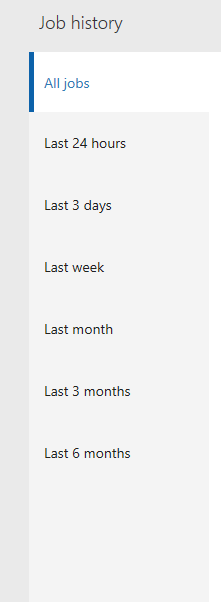
Fyrir hverja vinnslu sem er keyrð fást eftirfarandi upplýsingar:
- Upplýsingar um framkvæmd
- Aðgerðaskrá
Upplýsingar um framkvæmd sýna stöðu hverrar gagnaeiningar sem unnin var í vinnslunni. Því er fljótlegt að finna eftirfarandi upplýsingar:
- Hvaða einingar var unnið með.
- Fyrir einingu, hversu margir færslur voru unnar með góðum árangri og hversu margar tókust ekki.
- Sviðsetninggögn fyrir hverja einingu.
Þú getur sótt sviðsetningargögn í skrá fyrir útflutningsvinnslu eða sótt hana sem pakka til að flytja inn og flytja störf.
Eftir framkvæmdarupplýsingunum er einnig hægt að opna framkvæmdarkladda
Samhliða innflutningur
Til að flýta fyrir innflutningi gagna er hægt að virkja samhliða vinnslu á að flytja inn skrá ef einingin styður samhliða innflutning. Til að stilla samhliða innflutning fyrir eining verður að fylgja eftirfarandi skrefum.
Opnaðu Kerfisstjórnun > Vinnusvæði > Gagnastjórnun.
Í Innflutningur / útflutningur hlutann skaltu velja Framework færibreytur til að opna Gagnainnflutningur/útflutningur rammafæribreytur síða.
Á flipanum Einingastillingar velurðu Stilla framkvæmdarfæribreytur eininga til að opna eininguna flytja inn framkvæmdarfæribreytur síðu.
Stilltu eftirfarandi svæði til að grunnstilla samhliða innflutning fyrir einingu:
- Í reitnum Entity , veldu eininguna. Ef einingareiturinn er tómur er auða gildið notað sem sjálfgefin stilling fyrir allan síðari innflutning, ef einingin styður samhliða innflutning.
- Í reitnum Innflutningsþröskuldsfærslufjöldi reiturinn skal slá inn fjölda þröskuldaskráa fyrir innflutning. Þetta ákvarðar færslufjöldann sem á að vinna úr þræði. Ef skrá hefur 10.000 færslur þýðir 2.500 færslufjöldi með fjórum verkefnafjölda að hver þráður vinnur úr 2.500 færslum.
- Í reitnum Innflutningsverkefnafjöldi skal slá inn fjölda innflutningsverkefna. Talningin má ekki fara yfir hámarks runuþræði sem úthlutað er fyrir runuvinnslu í Kerfisstjórnun >uppsetningu netþjóns.
Hreinsun vinnsluferils
Sjálfgefið er að verkferilsfærslum og tengdum sviðsetningartöflugögnum sem eru eldri en 90 dagar er sjálfkrafa eytt. Hægt er að nota verkferilshreinsunaraðgerðina í Gagnastjórnun til að stilla reglubundna hreinsun á framkvæmdarsögunni með lægri varðveislutíma en þetta sjálfgefið. Þessi virkni kemur í stað fyrri hreinsunarvirkni sviðsetningartöflunnar, sem er nú úrelt. Eftirfarandi töflur eru hreinsaðar upp með hreinsunarferlinu.
Allar stigatöflur
DMFSTAGINGVALIDATIONLOG
DMFSTAGINGEXECUTIONERRORS
DMFSTAGINGLOGDETAIL
DMFSTAGINGLOG
DMFDEFINITIONGROUPEXECUTIONHISTORY
DMFEXECUTION
DMFDEFINITIONGROUPEXECUTION
Hreinsun framkvæmdarferils eiginleikans er aðgengileg frá Gagnastjórnun > Hreinsun starfsferils.
Færibreytur röðunar
Þegar þú skipuleggur hreinsunarferlið verður að tilgreina eftirfarandi færibreytur til að skilgreina hreinsunarviðmiðin.
Fjöldi daga til að varðveita feril – Þessi stilling er notuð til að stjórna magni framkvæmdasögunnar sem á að varðveita. Saga er tilgreind í fjölda daga. Þegar hreinsunarvinnan er áætluð sem endurtekið runuverk, virkar þessi stilling eins og gluggi sem hreyfist stöðugt og skilur þar með ferilinn í tilgreindan fjölda daga ósnortinn á meðan restinni er eytt. Sjálfgefið er sjö dagar.
Fjöldi klukkustunda til að framkvæma verkið – Það fer eftir magni sögunnar sem á að hreinsa upp, heildarframkvæmdartími hreinsunarverksins getur verið breytilegur frá nokkrum mínútum upp í nokkrar klukkustundir. Þessi færibreyta verður að vera stillt á fjölda klukkustunda sem verkið framkvæmir. Eftir að hreinsunarverkið hefur verið keyrt í tilgreindan fjölda klukkustunda er verkið til og heldur hreinsuninni áfram næst þegar það er keyrt á grundvelli endurtekningaráætlunar.
Hægt er að tilgreina hámarks framkvæmdartíma með því að setja hámarksmörk á fjölda klukkustunda sem starfið verður að keyra með þessari stillingu. Hreinsunarrökfræðin fer í gegnum eitt verkframkvæmdarauðkenni í einu í tímaröð, þar sem elsta er fyrst til að hreinsa tengda framkvæmdarsögu. Það hættir að taka upp ný framkvæmdaauðkenni fyrir hreinsun þegar eftirstandandi framkvæmdartíminn er innan síðustu 10% af tilgreindri tímalengd. Í sumum tilfellum heldur hreinsunarstarfið áfram umfram tilgreindan hámarkstíma. Þessi tímalengd veltur að miklu leyti á fjölda skráa sem á að eyða fyrir núverandi framkvæmdakenni sem byrjað var áður en 10% þröskuldinum var náð. Hreinsuninni sem var hafin verður að ljúka til að tryggja gagnaheilleika, sem þýðir að hreinsun heldur áfram þrátt fyrir að fara yfir tilgreind mörk. Þegar því er lokið eru ný framkvæmdaauðkenni ekki tekin upp og hreinsunarstarfinu lýkur. Eftirstandandi framkvæmdarferillinn sem ekki var hreinsaður upp vegna skorts á nægum framkvæmdatíma, er tekinn upp næst þegar hreinsunarstarfið er áætluð. Sjálfgefið og lágmarksgildi fyrir þessa stillingu er stillt á 2 klukkustundir.
Endurtekin lota – Hægt er að keyra hreinsunarvinnuna sem einskiptis, handvirka framkvæmd, eða einnig er hægt að skipuleggja það fyrir endurtekna framkvæmd í runu. Hægt er að tímasetja lotuna með því að nota Keyra í bakgrunni stillingunum, sem er hefðbundin lotuuppsetning.
Nóta
Ef verkferilshreinsunareiginleikinn er ekki notaður er framkvæmdaferli eldri en 90 daga samt sjálfkrafa eytt. Hægt er að keyra hreinsun starfsferils til viðbótar við þessa sjálfvirku eyðingu. Gakktu úr skugga um að hreinsunarverkið sé áætlað að keyra endurtekið. Eins og útskýrt er hér að ofan, í hvaða hreinsunarframkvæmd sem er, hreinsar verkið aðeins upp eins mörg framkvæmdaauðkenni og mögulegt er innan tiltekins hámarkstíma.
Hreinsun starfssögu og geymslu
Hreinsun starfsferils og geymsluaðgerðir koma í stað fyrri útgáfur af hreinsunarvirkninni. Þessi hluti útskýrir þessa nýju möguleika.
Ein af helstu breytingunum á virkni hreinsunar er notkun runuvinnslu kerfis til að hreinsa ferilinn. Notkun kerfislotuvinnunnar gerir fjármála- og rekstrarforritum kleift að láta hreinsunarlotuvinnuna sjálfkrafa tímasetta og keyra um leið og kerfið er tilbúið. Það er ekki lengur nauðsynlegt að skipuleggja runuvinnuna handvirkt. Í þessari sjálfgefna framkvæmdarham, keyrir runuvinnan á klukkutíma fresti frá og með miðnætti og geymir framkvæmdarsögu síðustu sjö daga. Hreinsaði ferillinn er safnvistaður til heimtingar seinna meir. Frá og með útgáfu 10.0.20 er þessi eiginleiki alltaf í gangi.
Önnur breytingin á hreinsunarferlinu er skjalasafn hreinsaðrar aftökusögu. Hreinsunarstarfið geymir eyddar færslur í blobgeymsluna sem DIXF notar fyrir reglulega samþættingu. Skjalaskráin er á DIXF pakkasniði og er tiltæk í sjö daga í blobbinu á þeim tíma sem hægt er að hlaða henni niður. Hægt er að breyta sjálfgefna langlífi sjö daga fyrir geymsluskrána í að hámarki 90 daga í breytum.
Breyting á sjálfgefnum stillingum
Þessi virkni er í forskoðun og þarf að kveikja á henni með því að virkja forútgáfuna DMFEnableExecutionHistoryCleanupSystemJob. Einnig verður að kveikja á sviðshreinsunareiginleikanum í eiginleikastjórnun.
Til að breyta sjálfgefna stillingu fyrir endingu geymsluskrárinnar, farðu á Gagnastjórnun vinnusvæðið og veldu Hreinsun starfssögu. Sett Dagar til að geyma pakkann í blobb að verðmæti á milli 7 og 90 (að meðtöldum). Þessi breyting tekur gildi á skjalasafni sem eru búin til eftir að þessi breyting var gerð.
Hlaða niður safnvistaða pakkanum
Þessi virkni er í forskoðun og þarf að kveikja á henni með því að virkja forútgáfuna DMFEnableExecutionHistoryCleanupSystemJob. Einnig verður að kveikja á sviðshreinsunareiginleikanum í eiginleikastjórnun.
Til að hlaða niður geymsluferli framkvæmda ferðu á Gagnastjórnun vinnusvæðið og veldu Hreinsun starfssögu. Veldu Afritunarferill pakka til að opna söguformið. Þetta eyðublað sýnir lista yfir alla safnvistaða pakka. Hægt er að velja og hlaða niður skjalasafni með því að velja Sækja pakka. Pakkinn sem hlaðið er niður er á DIXF pakkasniði og inniheldur eftirfarandi skrár:
- Skrá millistigsvistunartöflu einingar sviðsetningar
- DMFDEFINITIONGROUPEXECUTION
- DMFDEFINITIONGROUPEXECUTIONHISTORY
- DMFEXECUTION
- DMFSTAGINGEXECUTIONERRORS
- DMFSTAGINGLOG
- DMFSTAGINGLOGDETAILS
- DMFSTAGINGVALIDATIONLOG
Röðun samsettra einingagagna með xslt
Þessi virkni gerir þér kleift að flytja út samsetta einingu og nota xslt skrá til að flokka gögnin í xml skrá.
Fylgdu þessum skrefum til að flokka samsett gögn með því að nota xslt.
- Búðu til xslt skrá til að flokka gögnin á XML sniði. Til dæmis, ef þú ert með XSLT skrá fyrir eininguna innkaupapantanir samsettar V3, geturðu raðað gögnum á XML eigindarsniði í röð eftir INVOICEVENDORACCOUNTNUMBER fyrir PURCHPURCHASEORDERHEADERV2ENTITY og pantað eftir LÍNUNUMMER fyrir PURCHPURCHASEORDERLINEV2ENTITY.
<xsl:stylesheet version='1.0' xmlns:xsl="http://www.w3.org/1999/XSL/Transform">
<xsl:template match="/*">
<xsl:copy>
<xsl:apply-templates select="@*" />
<xsl:apply-templates>
<xsl:sort select="@INVOICEVENDORACCOUNTNUMBER" data-type="text" order="ascending" />
</xsl:apply-templates>
</xsl:copy>
</xsl:template>
<xsl:template match="PURCHPURCHASEORDERHEADERV2ENTITY">
<xsl:copy>
<xsl:apply-templates select="@*"/>
<xsl:apply-templates select="*">
<xsl:sort select="@LINENUMBER" data-type="number" order="descending"/>
</xsl:apply-templates>
</xsl:copy>
</xsl:template>
<xsl:template match="@*|node()">
<xsl:copy>
<xsl:apply-templates select="@*|node()"/>
</xsl:copy>
</xsl:template>
</xsl:stylesheet>
- Farðu í gagnastjórnun vinnusvæðið.
- Af listanum yfir gagnaútflutningsverkefni, veldu verkefni með XML gagnagjafa og veldu Skoða kort.
- Veldu Skoða kort fyrir hvaða aðila sem er.
- Farðu á flipann Umbreytingar
- Veldu Nýtt og hladdu upp xslt skránni sem var búin til í skrefi 1.
Athugasemdir
Væntanlegt: Á árinu 2024 munum við hætta með GitHub-mál sem ábendingaleið fyrir efni og skipta því út fyrir nýtt ábendingakerfi. Frekari upplýsingar er að finna hér: https://aka.ms/ContentUserFeedback.
Senda inn og skoða endurgjöf fyrir